 16/07/2024
16/07/2024 241
241Bạn có thể đồng bộ file, thư mục từ các thiết bị Windows cũng như điện thoại.
Bạn tải xuống NextCloud từ App Store hay CH Play.
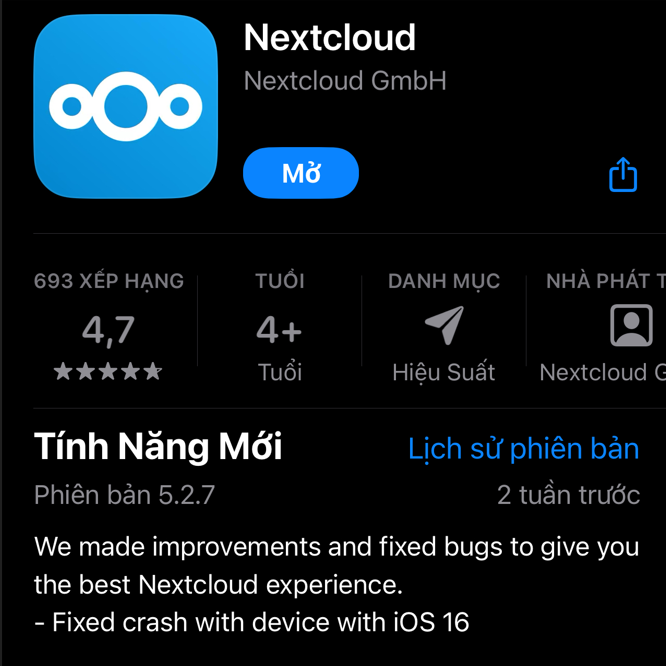
Sau khi tải về, bạn tiến hành đăng nhập.
Để có thể tự động đồng bộ ảnh từ thiết bị di động của bạn, bạn vào phần More, chọn Settings:
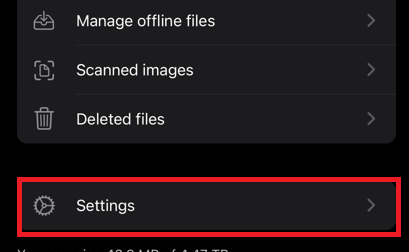
Chọn vào AutoUpload:
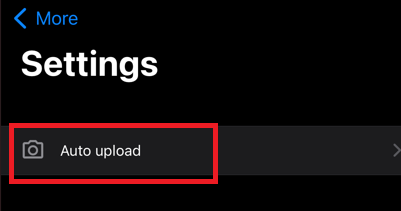
Sau đó bạn nhấn chọn Auto upload photos/videos:
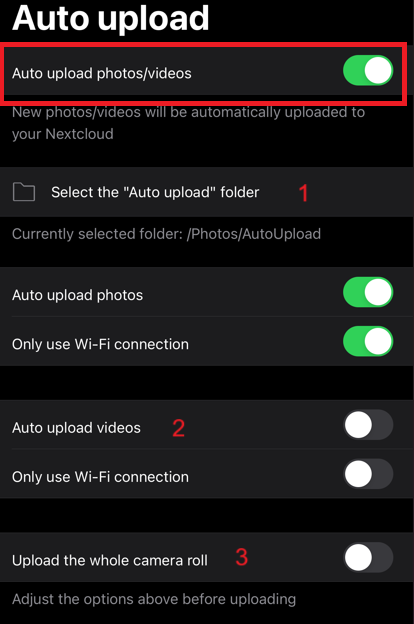
Bạn có thể chọn nơi lưu trữ các ảnh mà bạn muốn đồng bộ trên hệ thống.
Ngoài việc đồng bộ ảnh, bạn cũng có thể tick chọn đồng bộ video trên thiết bị của bạn lên hệ thống.
Bạn có thể tùy chỉnh việc đồng bộ cả bộ sưu tập camera của bạn.
Sau khi bật chế độ tự động đồng bộ, bạn có thể vào nơi lưu trữ các ảnh mà bạn vừa chọn để có thể thấy được các ảnh, video đã được đồng bộ.
Bạn có thể tải xuống NextCloud dành cho các thiết bị Windows bằng link sau: https://nextcloud.com/install/,
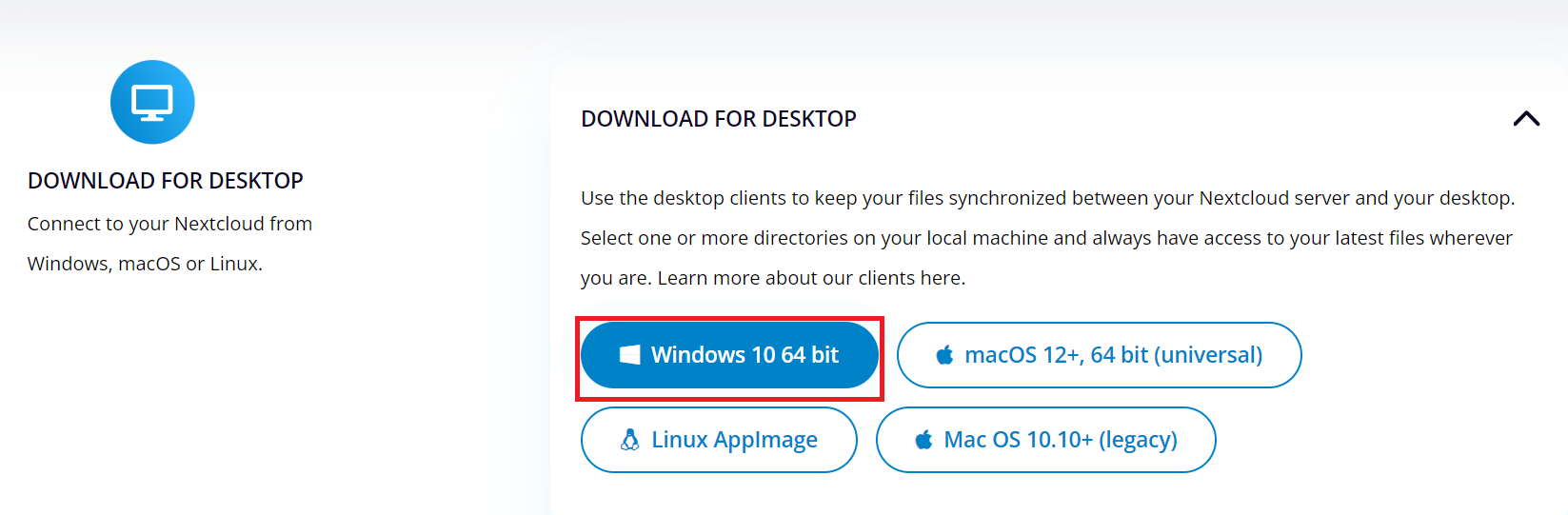
Sau khi tải về, bạn tiến hành cài đặt NextCloud vào thiết bị của bạn và đăng nhập bằng tài khoản của bạn.
Bạn có thể thấy giao diện NextCloud trên Windows:
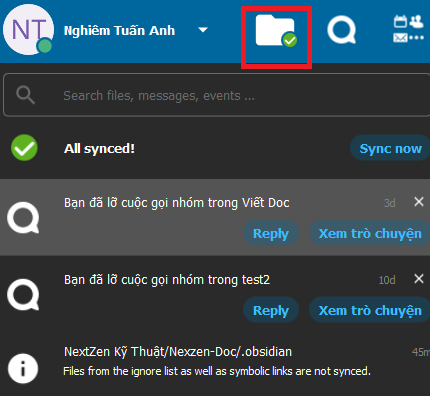
NextCloud sẽ hiển thị các cuộc gọi, thông báo trong hệ thống.
Để mở tệp tin lưu trữ của hệ thống, bạn chọn vào biểu tượng Thư mục:
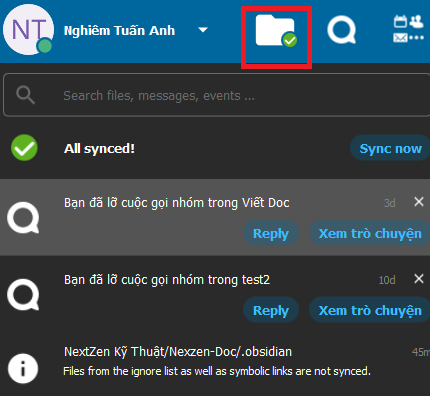
Bạn cũng có thể xem được những ảnh, video mà mình vừa đồng bộ tại NextCloud.

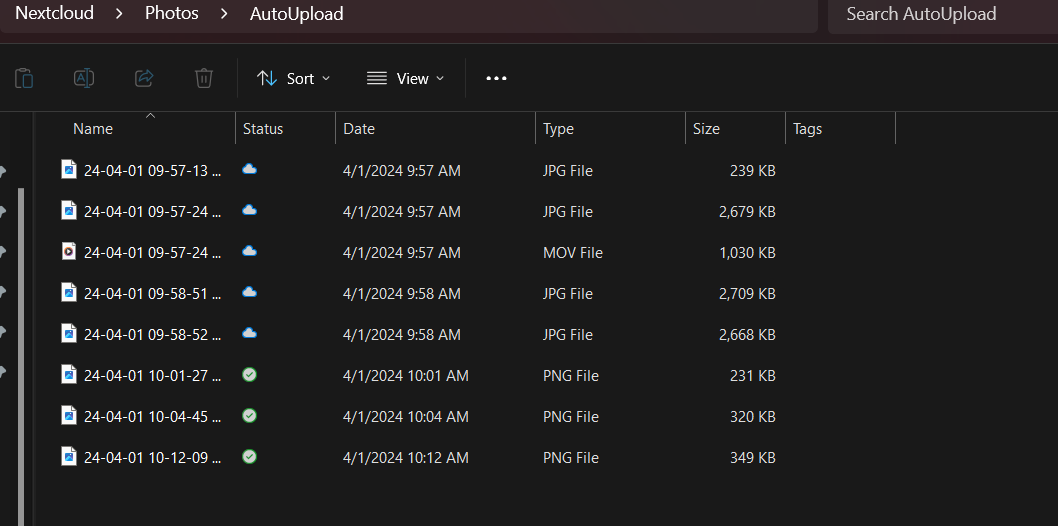
Bạn có thể đồng bộ thêm nhiều ảnh, video và xem chúng ở các thiết bị khác nhau.